Ver agenda
Una vez seleccionada un aula, veremos los siguientes datos:
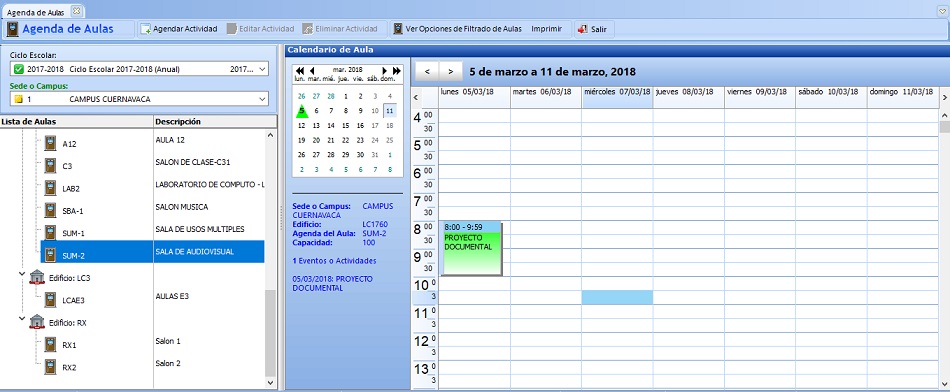
En la parte central se puede apreciar un
calendario del mes actual con la correspondiente ocupación
del aula en cada día del mes, los triángulos en color verde nos
indican ocupación o reservación del aula. Debajo de este
calendario se muestran los datos específicos del Aula, los eventos
programados y el desglose por fechas.
Del lado derecho, vemos la información de reservación por día, para movernos de una semana a otra, basta con hacer doble clic en cualquier día en el calendario mensual, con esto nos aparecerán los días de esa semana. O bien, utilizar el componente que muestra la siguiente imagen:

Este componente nos ubicara en el día Lunes de cada semana y aparecerán los días correspondientes a esa semana para proceder a reservar el aula.
Agendar actividad
Una vez ubicada la semana, haga "clic" en el día en que desea agendar la actividad y oprima el botón "Agendar Actividad". Aparecerá la siguiente ventana en la cual deberá teclear la información requerida para hacer el registro de la actividad.
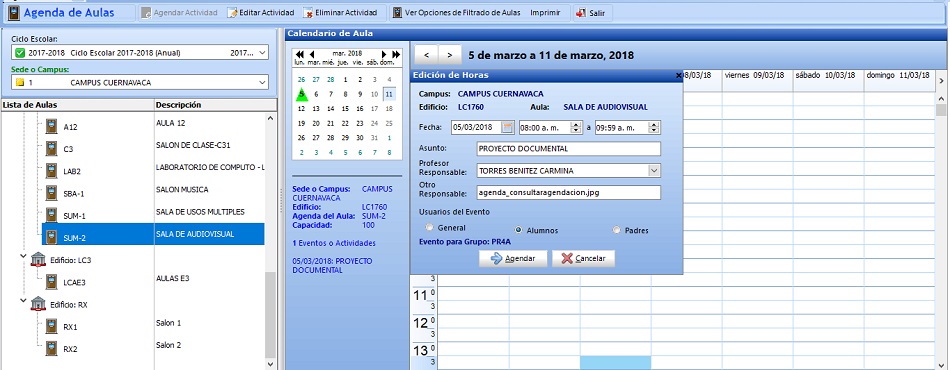
| Descripción de los datos o propiedades de la reservación de aulas | |
| Fecha | Por default tomará la fecha que había
seleccionado previamente, pero tiene la posibilidad de
teclear una nueva fecha. |
| De | Indique la hora de inicio de la
actividad a registrar. |
| A |
Indique la hora hasta la cual durará la
actividad a registrar. |
| Asunto | Teclee la información que haga
referencia al evento agendado. P.e.: Examen de
titulación. |
| Profesor responsable | En caso de que algún profesor sea el que
haga la solicitud de agendar la actividad, es posible
registra su nombre, tomándolo en del registro de profesores. |
| Usuarios del evento | Indique para quién está dirigido el
evento agendado. Para todos en general, sólo alumnos o
sólo padres de familia. |
Una vez que tenga toda la información, haga "clic" en el botón "Agendar" para que quede asentada la reservación. En la siguiente pantalla se muestra cómo queda registrado en el "Detalle por día".
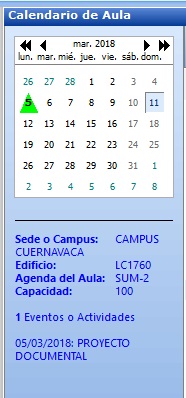
Para ve específicamente el detalle por evento programado, basta
con solo colocar el mouse sobre éste para ver los detalles
completos.
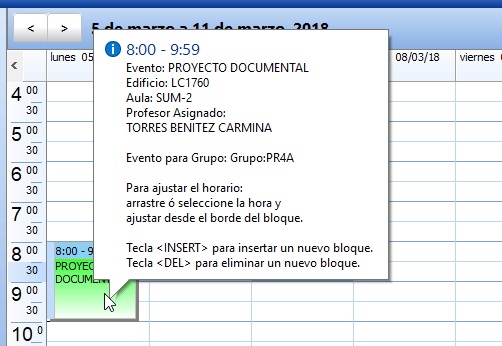
Si desea quitar la reservación, seleccione la reservación de esta misma pantalla y haga "clic" en la opción "Eliminar Actividad".

 Agenda de Aulas
Agenda de Aulas
 Volver al Índice
Volver al Índice